Das Zählen von Zeichen in einer Excel-Zelle ist viel einfacher, als Sie vielleicht denken. Mit ein paar einfachen Formeln können Sie die Anzahl der Zeichen in einer einzelnen Zelle oder mehreren Zellen zählen und die Gesamtzahl bestimmter Zeichen ermitteln.
Wenn Sie den Export Ihrer Daten vorbereiten und die Zeichen pro Zelle begrenzen müssen oder die Anzahl der Vorkommen eines bestimmten Zeichens ermitteln möchten, gehen Sie wie folgt in Microsoft Excel vor.
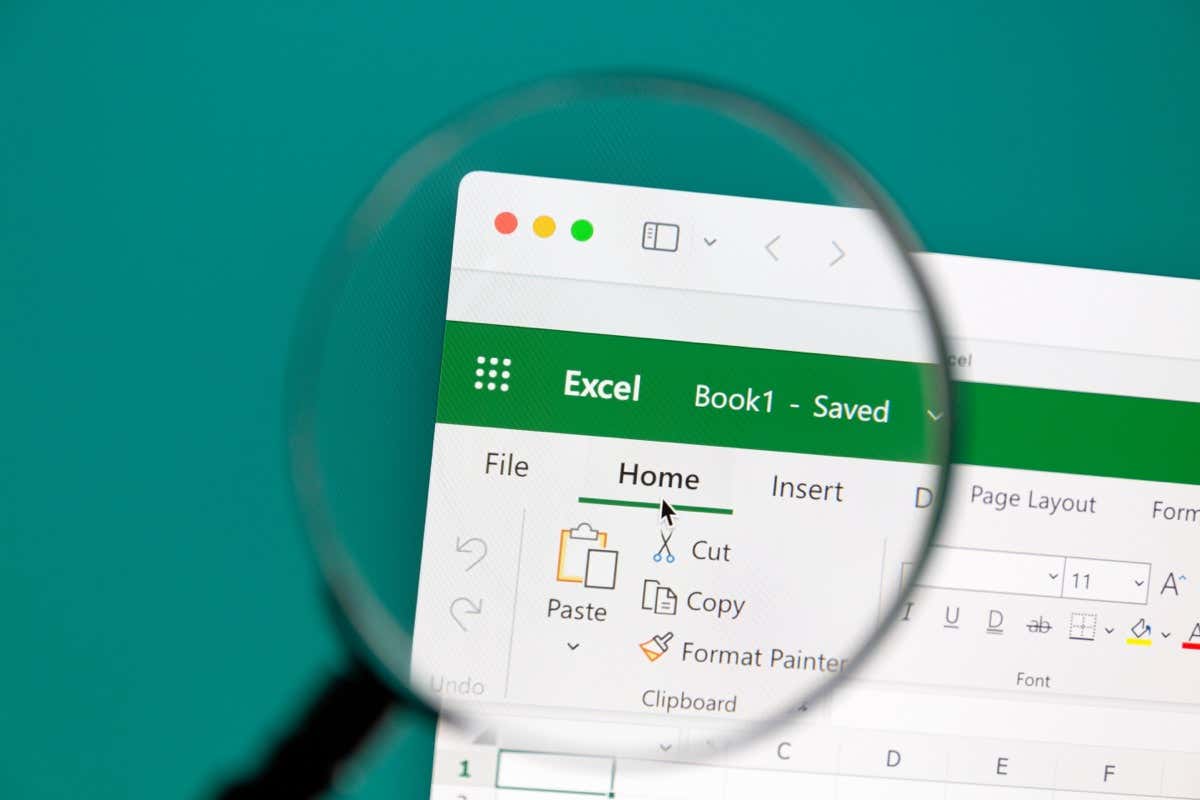
Zeichen in einer einzelnen Zelle in Excel zählen
Um die Gesamtzahl der Zeichen in einer Zelle zu ermitteln, verwenden Sie die Excel-LEN-Funktion. Die Syntax für die Formel lautet einfach LEN(cell), wobei Sie einen Zellbezug für das Argument eingeben.
Als Beispiel können Sie die Zeichen in Zelle A2 mit dieser Formel zählen:
=LEN(A2)
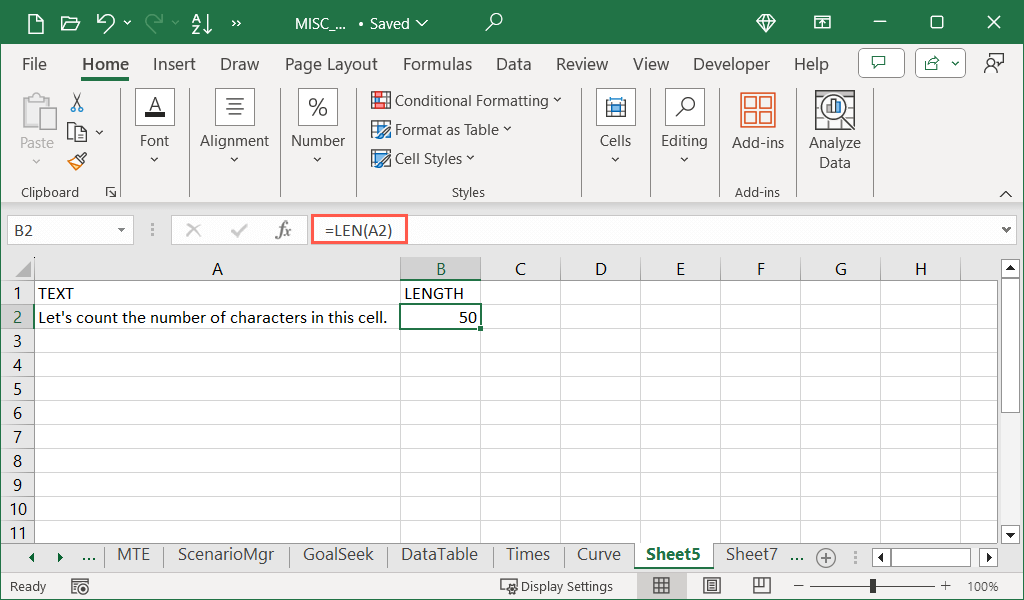
Denken Sie daran, dass sowohl Satzzeichen als auch Leerzeichen als Zeichen zählen, ebenso wie alle Leerzeichen nach dem letzten Zeichen in der Zeichenfolge.
Tipp: Sie können die Anzahl der Bytes in einer Zelle auch mit der LENB-Funktion zählen. Verwenden Sie beispielsweise =LENB(A2)für das obige Beispiel.
Zeichen in mehreren Zellen zählen
Vielleicht möchten Sie die Anzahl der Zeichen in mehreren Zellen. Sie können die LEN-Funktion verwenden und die SUM-Funktion zur Formel hinzufügen.
Mit der folgenden Formel können Sie beispielsweise die Anzahl der Zeichen in den Zellen A2, A4 und A6 zählen:
=SUM(LEN(A2),LEN(A4),LEN(A6))
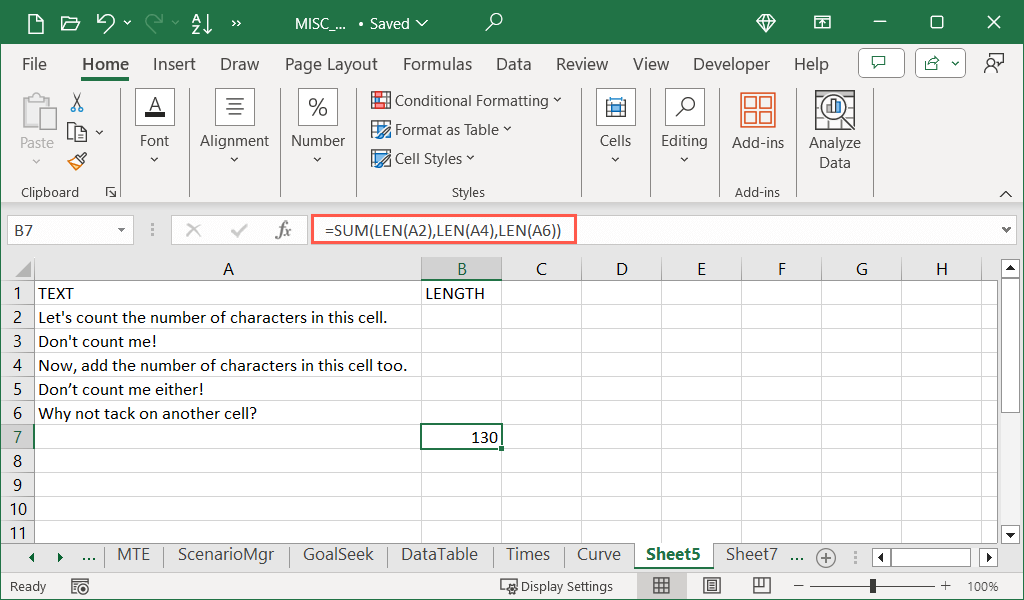
Zeichen in einem Zellbereich zählen
Wenn Sie die Gesamtzahl der Zeichen in mehreren benachbarten Zellen erhalten möchten, können Sie jeden Zellverweis einfach mit der obigen Formel auflisten, aber es gibt einen besseren Weg. Sie verwenden weiterhin die Funktionen LEN und SUM, um Zeichen in einem Zellbereich zu zählen.
Zum Beispiel können Sie die Anzahl der Zeichen in den Zellen A2 bis A4 mit dieser Formel ermitteln:
=SUM(LEN(A2:A4))
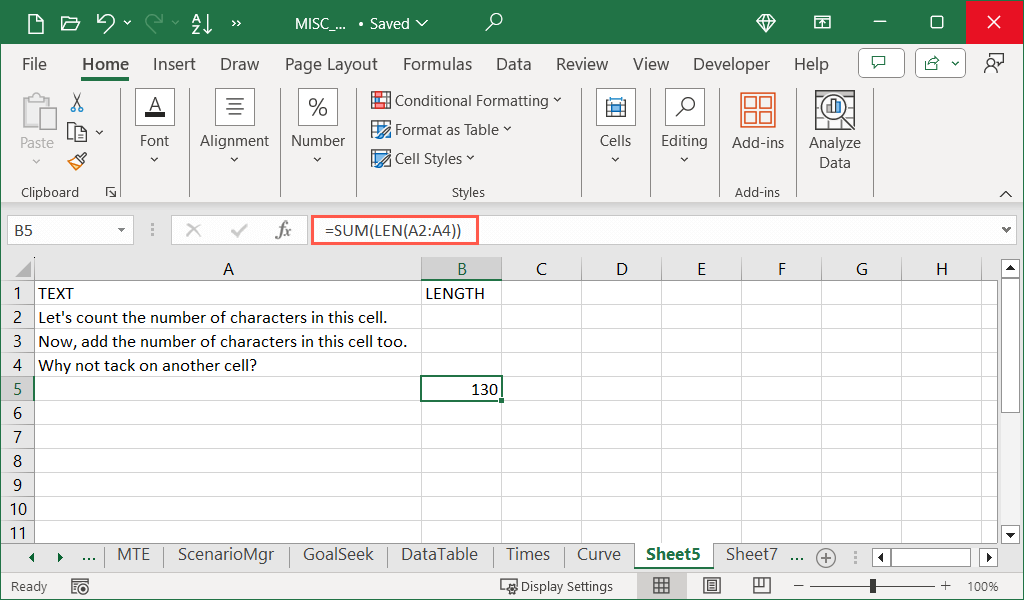
Wie Sie sehen, fügen Sie einfach den Zellbereich innerhalb des LEN-Teils der Formel hinzu, um Ihre Gesamtsumme zu erhalten.
Tipp: Wenn Sie mit der Funktion SUMPRODUCT vertraut sind, können Sie sie in diesem Fall auf die gleiche Weise wie die Funktion SUM verwenden. Für unser Beispiel könnten Sie =SUMPRODUCT(LEN(A2:A4))für dasselbe Ergebnis eingeben.
Mehrere Zellbereiche
Um Zeichen in zwei verschiedenen Zellbereichen zu zählen, können Sie weiterhin die Funktionen SUM und LEN verwenden..
Hier erhalten wir die Anzahl der Zellen A2 bis A4 plus C2 bis C4 mit dieser Formel:
=SUM(LEN(A2:A4),LEN(C2:C4))
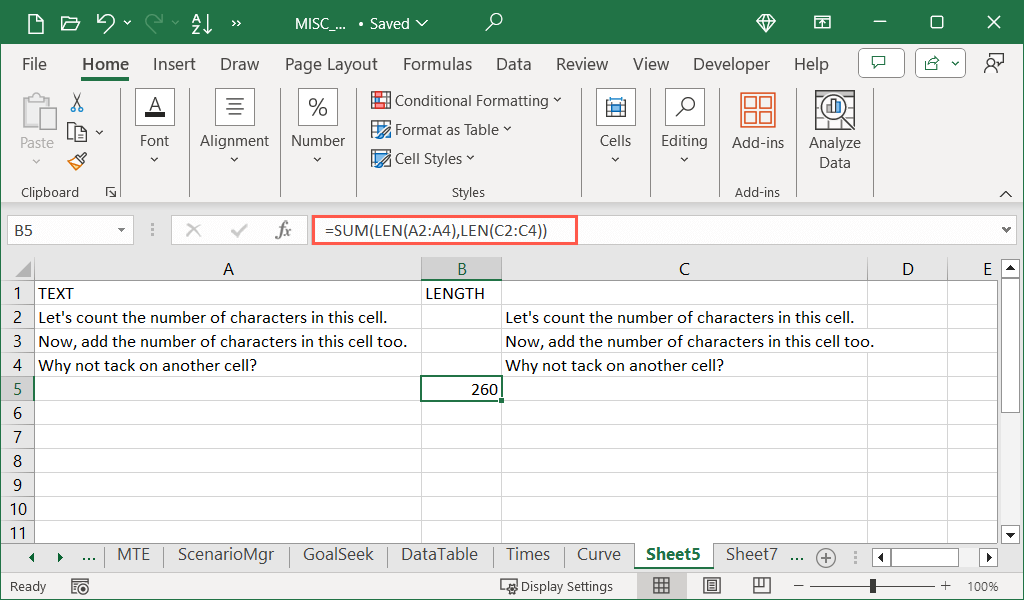
In diesem Fall fügen Sie einfach beide LEN-Formeln in den Klammern für die Formel der SUM-Funktion hinzu.
Bestimmte Zeichen in einer Zelle in Excel zählen
Vielleicht ist es die Anzahl einer bestimmten Charakter, den Sie finden müssen. Dazu verwenden Sie LEN mit der SUBSTITUTE-Funktion.
In diesem Beispiel möchten wir die Anzahl der Ls in Zelle A1 zählen. Sie würden diese Formel verwenden:
=LEN(A2)-LEN(SUBSTITUTE(A2,“L“,“))
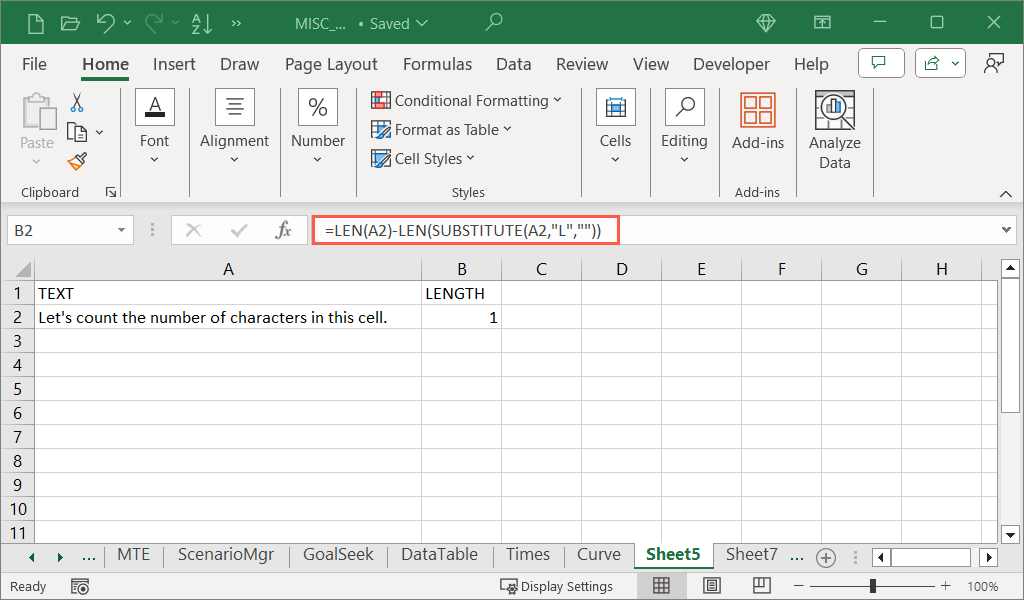
Sie sehen, dass unser Ergebnis von 1 korrekt ist. Hier ist eine Aufschlüsselung der Formelstruktur von innen nach außen:
Bestimmte Zeichen ignorieren die Groß-/Kleinschreibung
Wie Sie feststellen werden, liefert uns die obige Formel nur eine Instanz des Buchstabens L als Ergebnis. Dies liegt daran, dass die Formel den Großbuchstaben L enthält und daher nicht nach Kleinbuchstaben sucht.
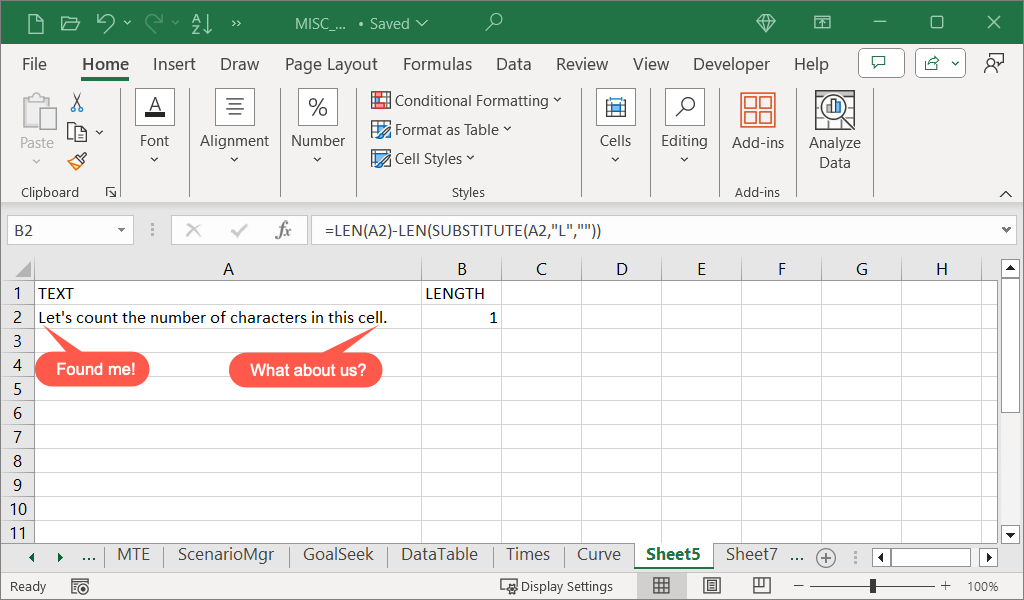
Um diese Groß-/Kleinschreibung zu berücksichtigen, können Sie entweder UPPER oder LOWER zur SUBSTITUTE-Formel hinzufügen. Kurz gesagt: Dadurch werden dann alle Vorkommen, unabhängig von der Groß-/Kleinschreibung, durch die leere Textzeichenfolge ersetzt.
Anhand des gleichen Beispiels fügen wir UPPER wie folgt zur Formel hinzu:
=LEN(A2)-LEN(SUBSTITUTE(UPPER(A2)“,L““,“))
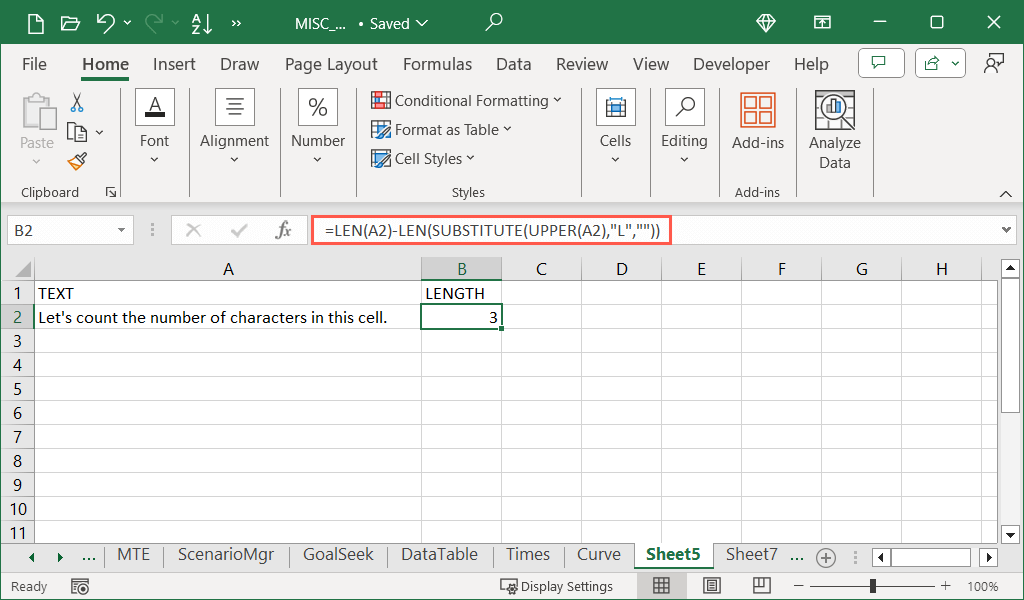
Dieses Mal erhalten wir das Ergebnis 3, das sowohl Groß- als auch Kleinbuchstaben „L“ enthält.
Bestimmte Zeichen in einem Zellbereich zählen
Möchten Sie das bisher Gelernte nutzen und noch weiter gehen? In diesem letzten Abschnitt zeigen wir Ihnen, wie Sie ein bestimmtes Zeichen in einem Zellbereich zählen. Grundsätzlich kombinieren Sie LEN, SUBSTITUTE und SUM.
Mit dieser Formel können Sie die Anzahl der Ls im Zellbereich A2 bis A4 zählen:
=SUM(LEN(A2:A4)-LEN(SUBSTITUTE(UPPER(A2:A4)“,L““,“))).
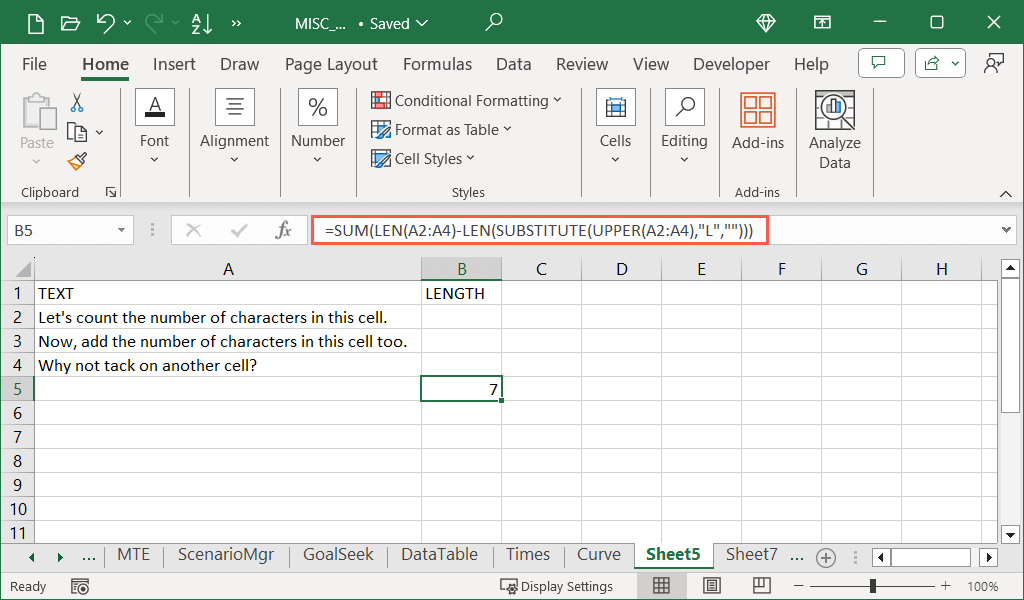
Hier behalten wir UPPER in der SUBSTITUTE-Formel bei, um alle Vorkommen des Buchstabens L unabhängig von der Groß-/Kleinschreibung zu finden.
Sobald Sie diese Funktionen und Formeln in Ihrem Arbeitsblatt verwenden, wird das Zählen von Zeichen in Excel jedes Mal einfacher. Ganz gleich, wofür Sie die Zeichenanzahl benötigen, überlassen Sie Excel die Arbeit, anstatt die Zeichen manuell zu zählen.
Weitere Informationen finden Sie in unserem Tutorial für Verwendung von COUNTIFS, SUMIFS und AVERAGEIFS in Microsoft Excel.
.